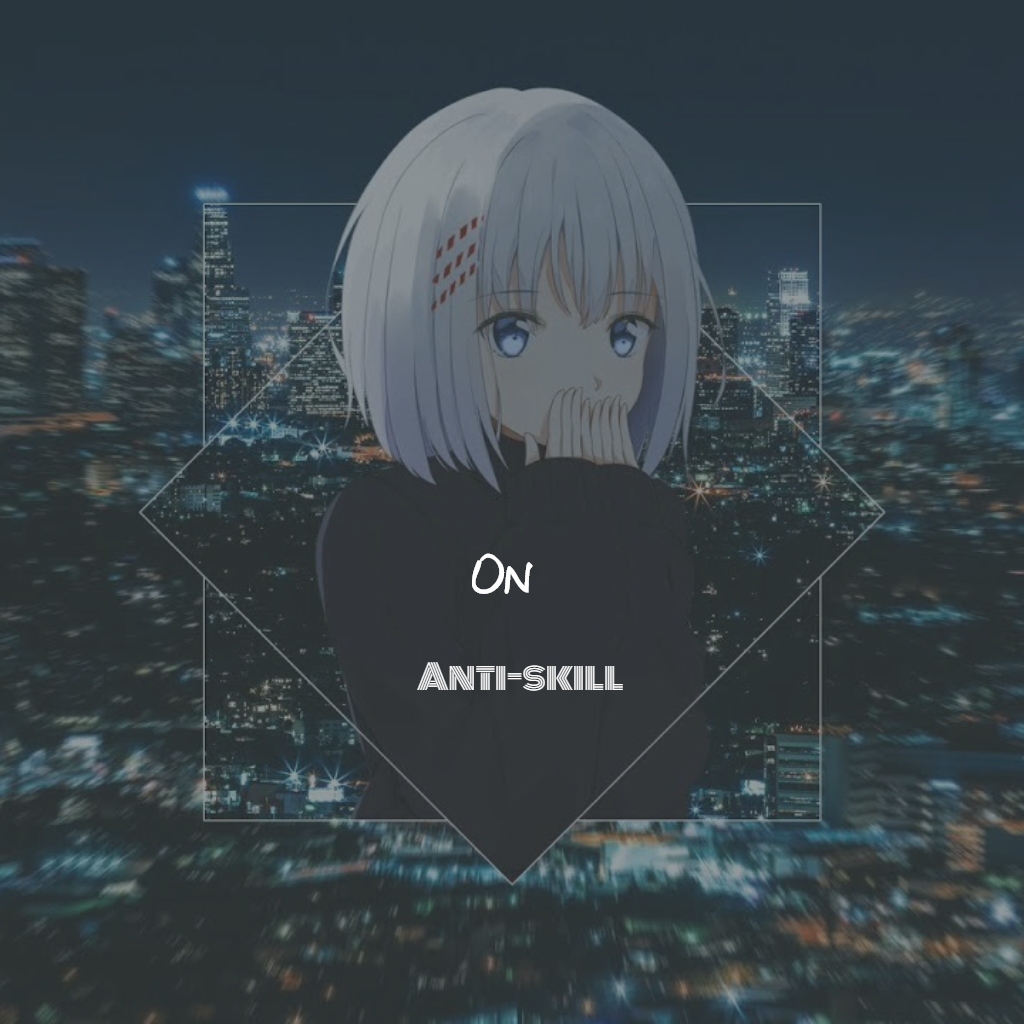Overview
Как настроить микрофон в CSS
Вступление
Чтобы получить возможность общаться на серверах, всегда стоит позаботиться о качественных настройках своего микрофона, чтобы не получилось каких-нибудь казусов. Как настроить микрофон в КСС? Сделать это можно, воспользовавшись подробной инструкцией ниже.
Как начать настройку
Перед тем как приступать к остальным действиям, нужно сначала сделать следующее:
2) Нажать на «Создать сервер».
3) Выбирать можно любую карту и любые параметры, здесь это не играет важной роли.
4) После входа в матч нужно запустить консоль.
5) Вписать команду voice_loopback 1.
Теперь при включении микрофона можно себя услышать. Это сильно пригодится при дальнейших настройках. Также стоит учитывать, что при изменении любых параметров микрофона, необходимо заново создать сервер и войти в матч, чтобы применились все изменения и стал виден результат.
Настройка микрофона в Windows
2) Открыть микшер громкости.
3) Щелкнуть два раза левой кнопкой мыши по иконке своего микро 

6) Во вкладке «Дополнительно» можно повысить качество звука. Желательно установить максимальное значение.
На этом с настройками в системе все.
Команды для настройки микрофона в CSS
Заключение